كيفية إضافة كلمات المرور يدويًا إلى iCloud Keychain
Miscellanea / / August 05, 2021
iCloud Keychain هي أداة لإدارة كلمات المرور تستخدم في أجهزة Mac OS و iOS. تم دمج الأداة بشكل جيد مع نظام Apple البيئي ، وبالتالي يتم استخدامها في الغالب من قبل مستخدمي iOS. الأداة ، في حالة تمكينها ، تلتقط بيانات اعتماد تسجيل الدخول أثناء إدخالها وحفظها تحت معرف Apple الخاص بك في iCloud. لذلك ، كلما قمت بتسجيل الدخول إلى موقع الويب هذا مرة أخرى ، تملأ سلاسل المفاتيح قسم التفاصيل تلقائيًا.
في هذا العصر الحديث ، حيث لدينا الكثير من أسماء المستخدمين وكلمات المرور الخاصة بتفاصيل تسجيل الدخول التي يجب تذكرها ، أثبت مديرو كلمات المرور أنهم مفيدون جدًا في هذه المواقف. ومن ثم فإن كلمة المرور الوحيدة التي يجب أن نتذكرها هي كلمة مرور معرف Apple أو كلمة مرور مدير كلمات المرور. لذلك ، في هذه المقالة ، سنرى كيفية إعداد keychain وإضافة كلمات المرور يدويًا إلى قائمة keychain.

جدول المحتويات
-
1 كيفية إضافة كلمات المرور يدويًا إلى iCloud Keychain
- 1.1 إضافة كلمة مرور جديدة يدويًا عبر iPhone.
- 1.2 إضافة كلمة مرور جديدة يدويًا عبر نظام MacOS
- 2 خاتمة
كيفية إضافة كلمات المرور يدويًا إلى iCloud Keychain
أولاً ، يتعين علينا تمكين خيار keychain في جهازك. لذلك ، لتمكين iCloud keychain في أي أجهزة iOS من اتباع الخطوات التالية:
- افتح ضبط التطبيق في جهاز iOS الخاص بك واضغط على تفاحةهوية شخصية لافتة.
- الآن ، قم بالتمرير لأسفل إلى iCloud واضغط عليها.
- من هناك ، اضغط على سلسلة مفاتيح وتمكينه عن طريق تحريك مفتاح التبديل.
لاحظ أنه يجب عليك إعداد مصادقة ثنائية على معرف Apple الخاص بك من أجل تمكين keychain على جهاز iPhone أو iPad. لذا ، إذا لم تكن قد فعلت ذلك ، فالرجاء اتباع هذه الخطوات لتمكين المصادقة ذات العاملين:
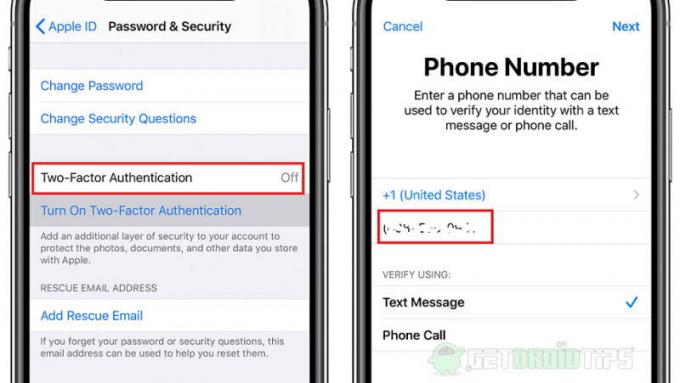
- أولاً ، افتح الإعدادات واضغط على ملف التفاح معرف لافتة.
- قم بالتمرير لأسفل إلى كلمة المرور والأمان ، انقر فوق توثيق ذو عاملين.
- الآن اتبع الخطوات التي تظهر على الشاشة وأكمل الإعداد.
- سيطلب منك إدخال رقم هاتف صالح لتلقي رمز OTP. لذا أعط رقمًا يمكنك الوصول إليه حاليًا.
إضافة كلمة مرور جديدة يدويًا عبر iPhone.
الآن ، يمكنك الوصول إلى كلمات المرور وإضافتها في سلسلة المفاتيح من تطبيق الإعدادات على جهاز iOS iPhone أو iPad. لإضافة كلمة مرور جديدة لأي موقع ويب ، اتبع الخطوات التالية:
- افتح ال إعدادات app وانتقل لأسفل إلى كلمات المرور والحساب.
- الآن اضغط على المواقع والتطبيقاتكلمات السرأو قم بتوفير Face ID أو Touch ID إذا طُلب منك ذلك.
- الآن ، اضغط على زائد(+) في أعلى اليمين.
- قدِّم بيانات اعتماد مثل اسم المستخدم وكلمة المرور من خلال إعطاء عنوان موقع الويب في الحقول المناسبة.
- الآن اضغط على منجز، ستضيفه إلى الإدخال.
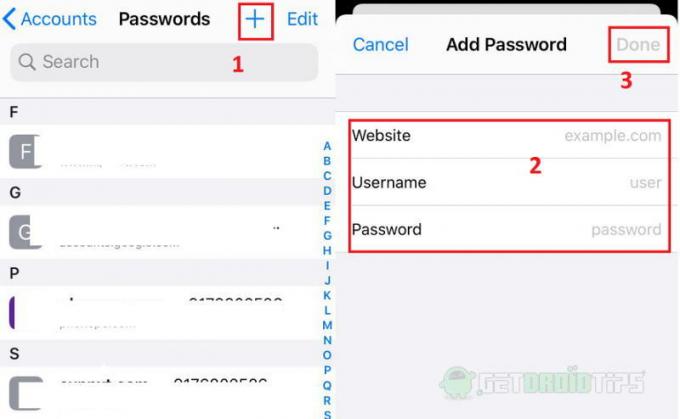
إضافة كلمة مرور جديدة يدويًا عبر نظام MacOS
إذا كان لديك جهاز كمبيوتر Mac ، فيمكنك أيضًا إضافة كلمات مرور يدويًا إلى iCloud keychain منه. لنفعل ذلك،
- افتح تطبيق الوصول إلى سلسلة المفاتيح في جهاز Mac الخاص بك
- انقر فوق عنصر سلسلة مفاتيح جديد (+ رمز) من شريط الأدوات.
- أدخل الآن بيانات الاعتماد مثل الاسم واسم المستخدم وكلمة المرور.
- انقر فوق حفظ لحفظ المعلومات.

خاتمة
لتلخيص ذلك ، كانت هذه خطوات لإضافة كلمات مرور يدويًا في سلسلة مفاتيح iCloud. كما ترى ، هذه الخطوات سهلة وودية بحيث يمكنك إعدادها دون أي متاعب. لكن من الحكمة دائمًا حماية كلمة مرور معرف Apple الخاص بك. حافظ على سريتها ولا تستخدم نفس كلمات المرور للعديد من مواقع الويب. استخدم keychain لإنشاء كلمات مرور قوية أثناء التسجيل على موقع ويب. وتصفح ممتع وآمن.
اختيار المحرر:
- إصلاح مشكلة اقتران Bluetooth على iPhone SE
- كيفية إصلاح مشكلة استنزاف البطارية بعد تحديث الإصدار التجريبي من iOS 14
- كيفية تثبيت iOS 14 Beta 1 بدون حساب مطور - Developer Beta
- قم بتعيين أي أغنية كنغمة رنين في iPhone بدون iTunes أو الكمبيوتر
- قم بتنزيل واستخدام ملفات IPSW لأجهزة iPhone و iPad و iPod
راهول طالب في علوم الكمبيوتر وله اهتمام كبير بمجال موضوعات التكنولوجيا والعملات المشفرة. يقضي معظم وقته إما في الكتابة أو الاستماع إلى الموسيقى أو السفر إلى أماكن غير مرئية. يعتقد أن الشوكولاتة هي الحل لجميع مشاكله. الحياة تحدث ، والقهوة تساعد.

![كيفية تثبيت Stock ROM على Pipo W1 Pro Tablet PC [ملف فلاش للبرامج الثابتة]](/f/1754e03bade4453985bba95cd8bd41d4.jpg?width=288&height=384)
![كيفية تثبيت Stock ROM على Lenovo Z5 Pro [ملف فلاش للبرامج الثابتة]](/f/5cc6a8beb383642ee2c326106765c7be.jpg?width=288&height=384)
![كيفية تثبيت ROM الرسمي على هاتف Oppo F5 (CPH1723) [ملف البرامج الثابتة]](/f/dd74578267545faf3e7b739ab45a6893.jpg?width=288&height=384)